- Del 1. Hvordan fikse iPhone vil ikke slå seg på etter oppdatering via tvungen omstart
- Del 2. Hvordan fikse iPhone vil ikke slå seg på etter oppdatering gjennom lading
- Del 3. Hvordan fikse iPhone vil ikke slå seg på etter oppdatering med FoneLab iOS-systemgjenoppretting
- Del 4. Vanlige spørsmål om iPhone slår seg ikke på etter oppdateringsreparasjon
Bemerkelsesverdige reparasjoner for iPhone slår seg ikke på etter oppdatering
 Postet av Boey Wong / 09. mars 2023 09:00
Postet av Boey Wong / 09. mars 2023 09:00 Jeg oppdaterte iPhonen min, og den slår seg ikke på. Jeg tror noe skjedde etter oppdateringen, men jeg kan ikke finne ut av problemet. Er det en enkel måte å fikse det på? Takk på forhånd.
Når du oppdaterer iPhone, opplever noen problemer som gjør at enheten ikke slår seg på. Noen mulige årsaker til dette er enkle og enkle å løse. Noen krever imidlertid også tekniske kunnskaper og ferdigheter. Årsaker kan være så grunnleggende som et tomt batteri. Kanskje iPhone har gått tom for batteri mens oppdateringen pågår - en grunn til at den ikke vil slå seg på. Eller kanskje den har gått tom for plass, så den kunne ikke ta oppdateringen skikkelig på grunn av utilstrekkelig lagring. På den annen side kan det ha noe å gjøre med ødelagt fastvare, maskinvareproblemer, iOS-krasj, osv. Uansett, du er heldig, siden du har kommet til riktig artikkel.
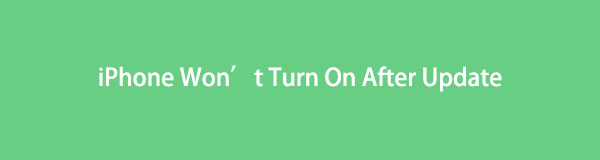
Ulike problemer kan være årsaken til at iPhone ikke slår seg på, men ikke bekymre deg fordi det er flere alternativer for å fikse det. Etter å ha prøvd ut de populære rettelsene på forskjellige plattformer, fant vi endelig utprøvde metoder for å løse denne saken. Hvis du foretrekker å bruke et tredjepartsverktøy eller en grunnleggende metode, står du fritt til å velge hva du vil. Når du er ferdig med å lese denne artikkelen, kan du lette bekymringene dine når du oppdaterer enheten. Fordi du kan bruke metodene nedenfor hvis du støter på flere problemer.
FoneLab gjør det mulig å fikse iPhone / iPad / iPod fra DFU-modus, gjenopprettingsmodus, Apple-logo, hodetelefonmodus, etc. til normal tilstand uten tap av data.
- Løs deaktiverte iOS-systemproblemer.
- Pakk ut data fra deaktiverte iOS-enheter uten tap av data.
- Det er trygt og enkelt å bruke.

Guide List
- Del 1. Hvordan fikse iPhone vil ikke slå seg på etter oppdatering via tvungen omstart
- Del 2. Hvordan fikse iPhone vil ikke slå seg på etter oppdatering gjennom lading
- Del 3. Hvordan fikse iPhone vil ikke slå seg på etter oppdatering med FoneLab iOS-systemgjenoppretting
- Del 4. Vanlige spørsmål om iPhone slår seg ikke på etter oppdateringsreparasjon
Del 1. Hvordan fikse iPhone vil ikke slå seg på etter oppdatering via tvungen omstart
Tving omstart er en av de mye brukte metodene der du ikke kan slå på iPhone. Å gjøre en omstart fikser noen mindre problemer med enheten din, ettersom den oppdaterer iPhone ved å slå den av og på. Du kan tvinge en iPhone på nytt med Hjem-knappen og uten. Begge instruksjonene vil bli gitt nedenfor. Hvis dette ikke fungerer, kan du fortsette til følgende metode.
Husk de enkle instruksjonene nedenfor for å fikse at iPhone 6 ikke slår seg på etter oppdatering og andre iPhone-modeller via tvungen omstart:
iPhone med Hjem-knapp:
Hvis du bruker en iPhone med en Hjemprodukt -knappen, trykk på begge Power + Hjemprodukt tastene samtidig. Hold inne til Apple-logoen vises på iPhone-skjermen.
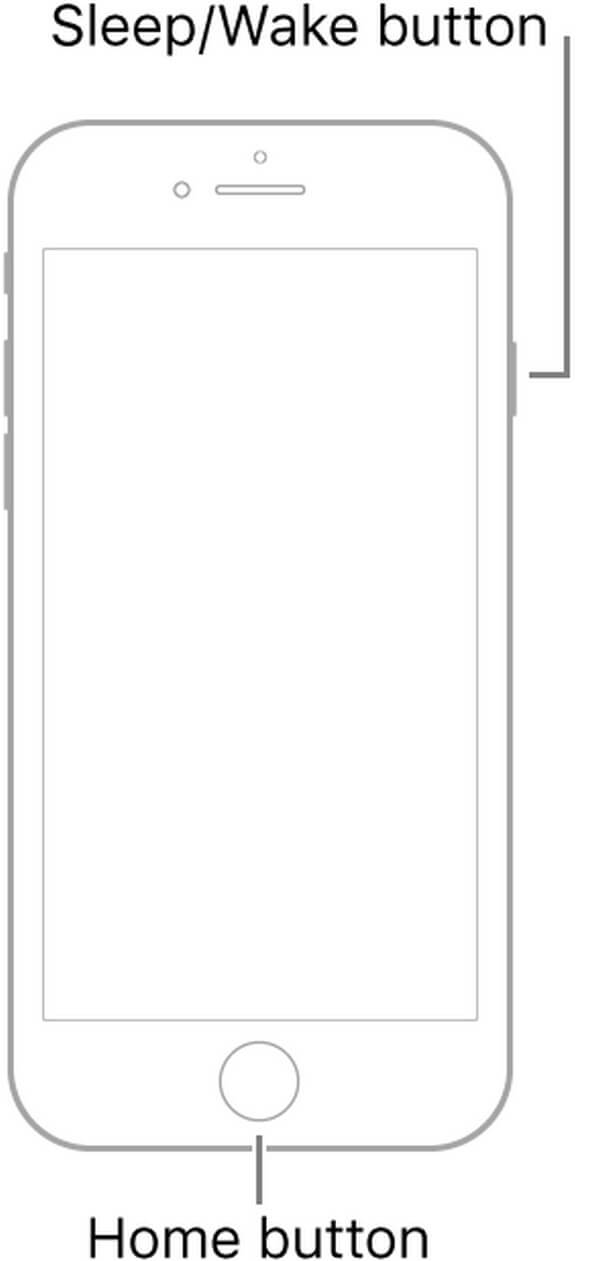
iPhone uten Hjem-knapp:
Hvis du bruker en iPhone uten en Hjemprodukt -knappen, trykk på volum opp knappen raskt, etterfulgt av volum ned knapp. Trykk deretter på Side -knappen, og slipp den ikke før Apple-logoen vises.
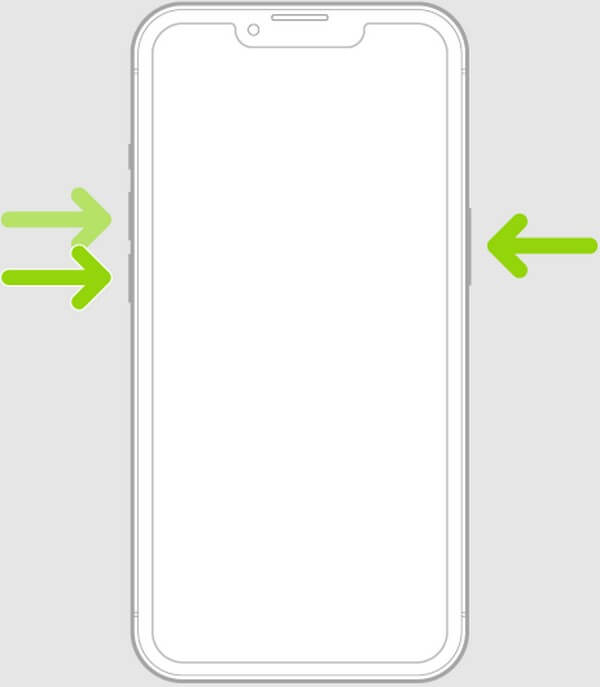
Del 2. Hvordan fikse iPhone vil ikke slå seg på etter oppdatering gjennom lading
Som nevnt ovenfor kan problemet være relatert til et dødt batteri. Å oppdatere iPhone tar vanligvis mye tid, så det kan lett tappe batteriet etter en stund. Spesielt hvis batterihelsen ikke lenger er langvarig som før. Derfor bør du prøve å lade den for å være sikker.
Husk de enkle instruksjonene nedenfor for å fikse at iPhone ikke fungerer etter oppdatering gjennom lading:
Trinn 1Trykk på Power for å sjekke om iPhone ikke starter.
Trinn 2Anta at det ikke gjør det; koble den til en lader. Sørg for at den fungerer. Du kan prøve å bruke forskjellige kabler eller adaptere for å se om problemet er med iPhone eller laderen.
Trinn 3Hvis iPhone-batteriet er veldig lavt, er det en sjanse for at du ikke ser ladefremdriften på noen minutter. Derfor må du vente en stund og se om det fungerer senere.
Del 3. Hvordan fikse iPhone vil ikke slå seg på etter oppdatering med FoneLab iOS-systemgjenoppretting
FoneLab iOS System Recovery er et kompetent program for profesjonelt å fikse ulike iOS-systemproblemer. Dette inkluderer en iPhone som ikke slår seg på, kan ikke lade, har ingen tjeneste, kan ikke oppdatere, er deaktivert og mer. Den lar deg velge mellom to reparasjonsmoduser, slik at du kan fjerne eller beholde dataene på enheten din. Dette programmet tilbyr en høy suksessrate, så en mislykket fikseringsprosess vil være den minste bekymringen. Dessuten kan du bruke FoneLab iOS System Recovery på både Mac- og Windows-datamaskiner.
FoneLab gjør det mulig å fikse iPhone / iPad / iPod fra DFU-modus, gjenopprettingsmodus, Apple-logo, hodetelefonmodus, etc. til normal tilstand uten tap av data.
- Løs deaktiverte iOS-systemproblemer.
- Pakk ut data fra deaktiverte iOS-enheter uten tap av data.
- Det er trygt og enkelt å bruke.
Husk de enkle instruksjonene nedenfor for å fikse at iPhone ikke slår seg på etter oppdatering med FoneLab iOS System Recovery:
Trinn 1Last ned FoneLab iOS System Recovery-filen gratis fra den offisielle siden. Klikk på Gratis nedlasting med Windows- eller Apple-logoen, avhengig av datamaskinen din. Når programinstallasjonen begynner, vil funksjonene forhåndsvises til prosessen er fullført. Kjør systemgjenopprettingsverktøyet på datamaskinen din etterpå.
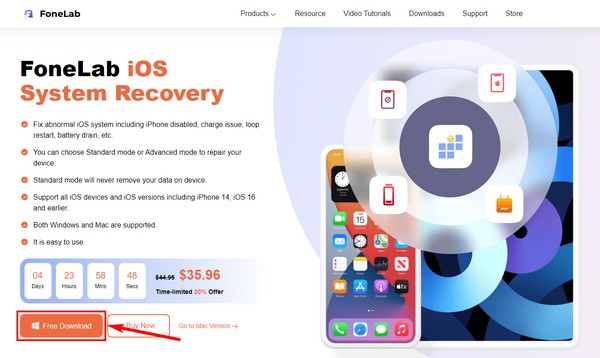
Trinn 2Når programmets funksjoner vises på hovedgrensesnittet, velger du iOS System Recovery boksen øverst til høyre. De andre funksjonene er også tilgjengelige hvis du trenger dem i fremtiden.
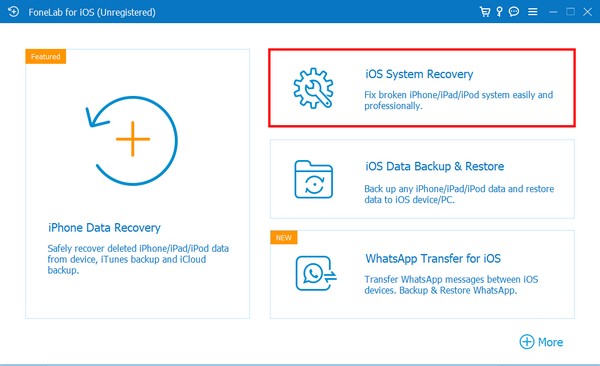
Trinn 3Klikk Start når følgende grensesnitt vises. Deretter velger du din foretrukne reparasjonstype mellom de to modusene. De standard-modus vil fikse iPhone uten tap av data. I mellomtiden har Avansert modus vil fikse enheten din og fullstendig slette alle dataene dine. Når du har valgt, klikk Bekrefte.
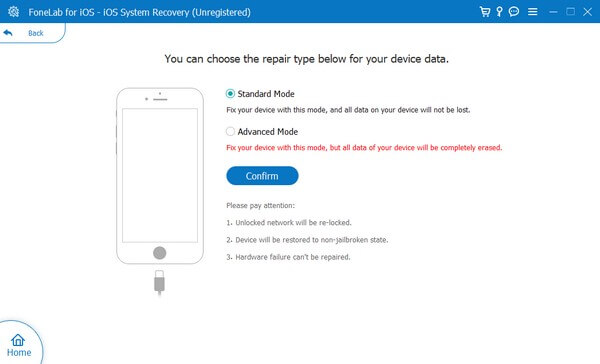
Trinn 4Velg din iPhone-versjon fra alternativene ovenfor. Utfør deretter veiledningen på skjermen på grensesnittet for å gå inn i gjenopprettingsmodus. Etterpå vil programmet laste ned fastvaren og begynne å reparere iPhone.
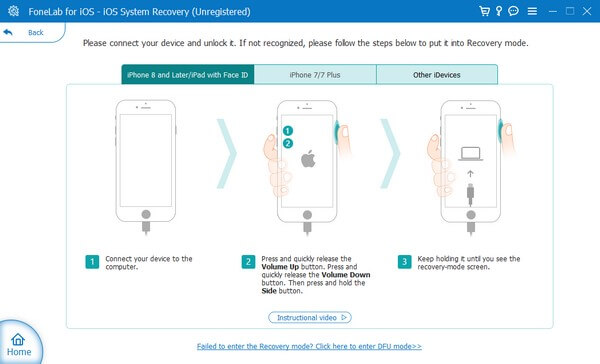
FoneLab gjør det mulig å fikse iPhone / iPad / iPod fra DFU-modus, gjenopprettingsmodus, Apple-logo, hodetelefonmodus, etc. til normal tilstand uten tap av data.
- Løs deaktiverte iOS-systemproblemer.
- Pakk ut data fra deaktiverte iOS-enheter uten tap av data.
- Det er trygt og enkelt å bruke.
Del 4. Vanlige spørsmål om iPhone slår seg ikke på etter oppdateringsreparasjon
1. Kan jeg tilbakestille iPhonen min kun ved å bruke knappene?
Dessverre kan du ikke. Hvis din iPhone ikke slås på, vil du ikke kunne tilbakestille den med bare tastene. Du kan gjøre en tvungen omstart, men ikke tilbakestille med mindre du bruker verktøy som FoneLab iOS System Recovery for å hjelpe deg med å betjene enheten på datamaskinen. Det finnes også andre metoder du kan finne på nettet, men de fleste fungerer ikke. Derfor anbefales det å fikse problemet med FoneLab iOS System Recovery.
2. Støtter FoneLab iOS System Recovery iPad Pro?
Ja det gjør det. Med FoneLab iOS System Recovery, kan du fikse flere problemer på iPad Pro, for eksempel problemet med at den ikke slår seg på. Ikke bare det, men dette verktøyet støtter også nesten alle iPhone-, iPad- og iPod Touch-versjoner. Dette inkluderer iPad 2, 3, 4, iPad mini, iPad mini 2, 3, iPad Air og iPad Air 2.
3. Er FoneLab iOS System Recovery vanskelig å bruke?
Nei det er det ikke. FoneLab iOS System Recovery har et rent og enkelt grensesnitt, slik at du ikke vil ha problemer med å betjene programmet. Dessuten krever det bare en grunnleggende forståelse og noen få klikk for å fullføre reparasjonen av enheten. Og selv de andre nøkkelfunksjonene er enkle å betjene, slik at du vil kunne forstå hvordan programmet fungerer selv på første forsøk.
Nedenfor er en videoopplæring for referanse.


FoneLab gjør det mulig å fikse iPhone / iPad / iPod fra DFU-modus, gjenopprettingsmodus, Apple-logo, hodetelefonmodus, etc. til normal tilstand uten tap av data.
- Løs deaktiverte iOS-systemproblemer.
- Pakk ut data fra deaktiverte iOS-enheter uten tap av data.
- Det er trygt og enkelt å bruke.
Hvis iPhone eller andre iOS-enheter har problemer, kan du stole på FoneLab iOS System Recovery å fikse dem raskt og profesjonelt. Installer den nå for å beskytte enheten din.
